本教程演示了管道内固体颗粒随气流运动的设置和求解。几何模型为二维模型。
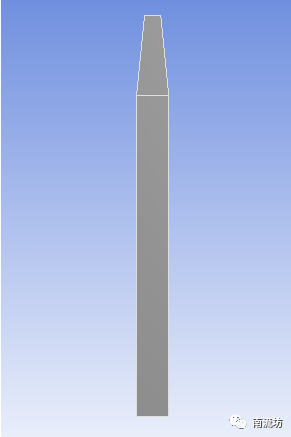
1 启动Workbench并建立分析项目
(1)在Windows系统下执行“开始”→“所有程序”→ANSYS 19.2→Workbench命令,启动Workbench 19.2,进入ANSYS Workbench 19.2界面。
(2)双击主界面Toolbox(工具箱)中的Analysis systems→Fluid Flow(Fluent)选项,即可在项目管理区创建分析项目A。
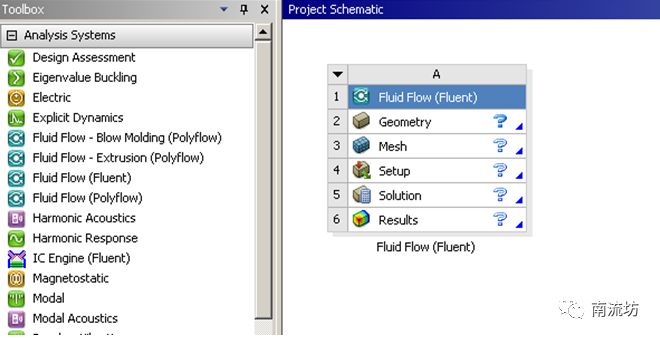
2 导入几何体
(1)在A2栏的Geometry上单击鼠标右键,在弹出的快捷菜单中选择Import Geometry→Browse命令,此时会弹出“打开”对话框。
(2)在弹出的“打开”对话框中选择文件路径,导入几何体文件。
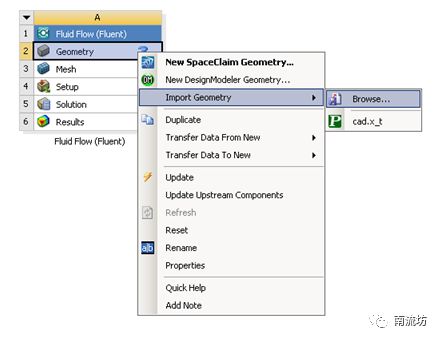
3 划分网格
(1)双击A3栏Mesh项,进入Meshing界面,在该界面下进行模型的网格划分。
(2)依次右键选择模型下边界和上边界,在弹出的如图16-79所示的快捷菜单中选择Create Named Selection,弹出如图16-80所示的Selection Name对话框,输入名称inlet和outlet,单击OK按钮确认。

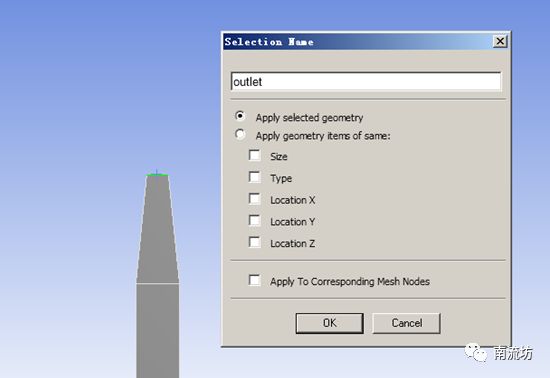
(3)设置网格尺寸为0.01m。在Quality中,Smoothing选择High。
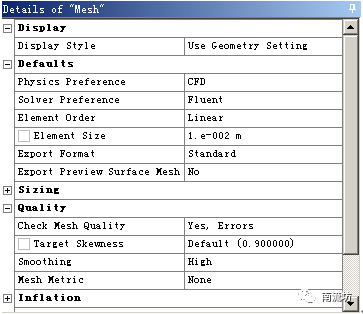
(4)右键单击模型树中Mesh选项,选择快捷菜单中的Generate Mesh选项,开始生成网格。
(5)网格划分完成以后,单击模型树中Mesh项可以在图形窗口中查看网格。

(6)执行主菜单File→Close Meshing命令,退出网格划分界面,返回到Workbench主界面。
(7)右键单击Workbench界面中A3 Mesh项,选择快捷菜单中的Update项,完成网格数据往Fluent分析模块中的传递。
4 定义模型
(1)双击A4栏Setup项,打开Fluent Launcher对话框,单击OK按钮进入FLUENT界面。
(2)单击命令结构树中General按钮,弹出General(总体模型设定)面板。在SolverTime中选择Transient。勾选Gravity,在Y中填入-9.81m/s2。
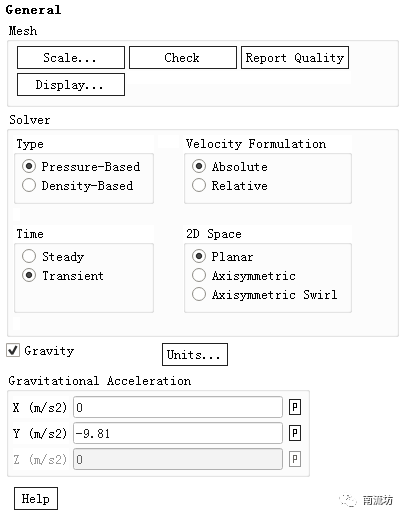
(3)在模型设定面板Models中双击Multiphase按钮,弹出Multiphase Model(多相流模型)对话框,选择Eulerian,在Eulerian Parameters中选择Dense Discrete Phase Model,单击OK按钮确认并关闭对话框。
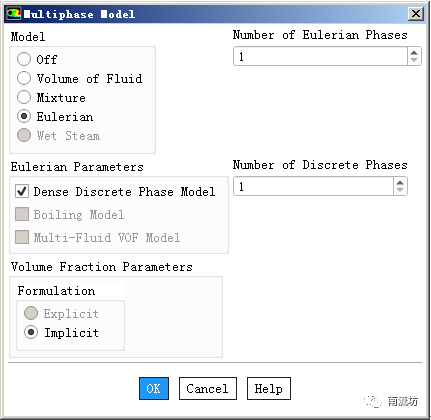
(4)在模型设定面板Models中双击Discrete Phase按钮,弹出Discrete Phase Model(离散相模型)对话框,在DPM Interation Interval处输入100。
在Numerics选项卡中,取消选择Accuracy Control,Tracking Scheme选择implicit。
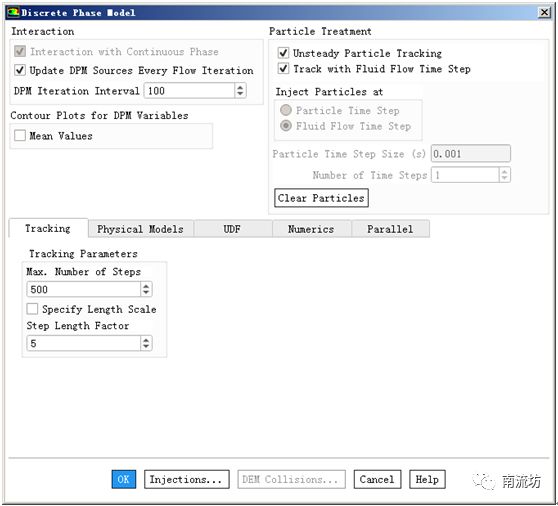
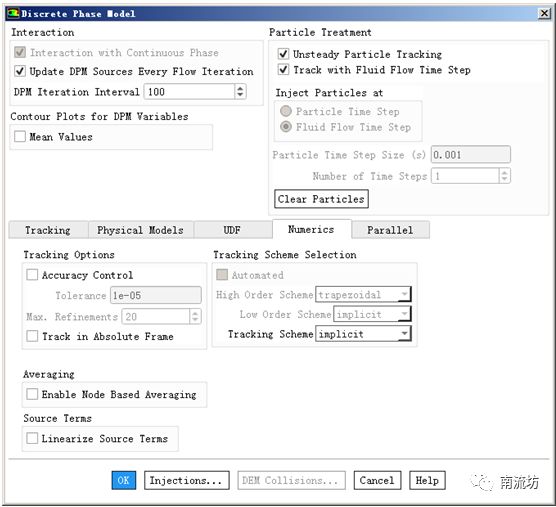
(5)在Discrete Phase Model对话框中,单击Injections按钮,弹出Injections对话框,单击Create按钮弹出Set Injection Properties对话框。
Injection Type选择group,Numbers of Streams填入20,Diameter Distribution选择rosin-rammler,X-Position的First Point和Last Point均填入0.1,Y-Position的First Point和Last Point均填入0.375,X-Velocity的First Point和Last Point均填入1,Stop Time填入1000,Total Flow Rate填入0.4,Min. Diameter填入9e-05,Max. Diameter填入0.00016,Mean. Diameter填入0.00013,Spread Parameter填入9.6。
在Physical Models选项卡中,Drag Law选择Syamlal-Obrien,单击OK按钮确认并关闭对话框。
在Discrete Phase Model对话框中,单击OK按钮确认并关闭对话框。
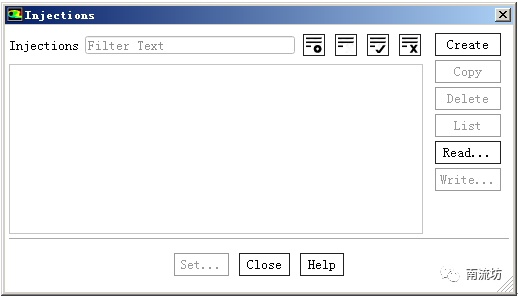
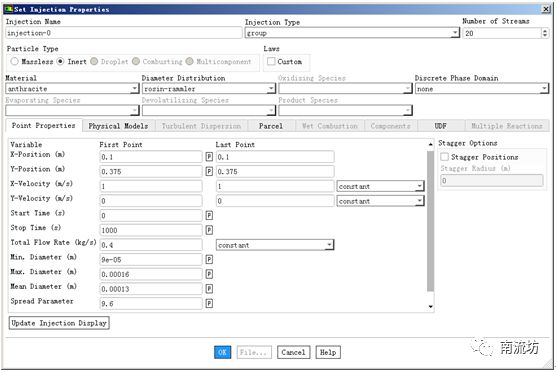
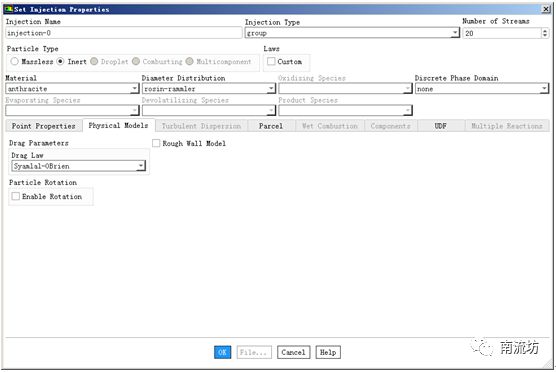
(6)在模型设定面板Models中双击Multiphase下的Phases按钮,弹出Phase(多相流设置)对话框,Phase-1保持默认。
在Phase-2对话框中,勾选Granular,Granular Viscosity选择gidaspow,Granular Bulk Viscosity选择lun-et-al,单击OK按钮确认并关闭对话框。
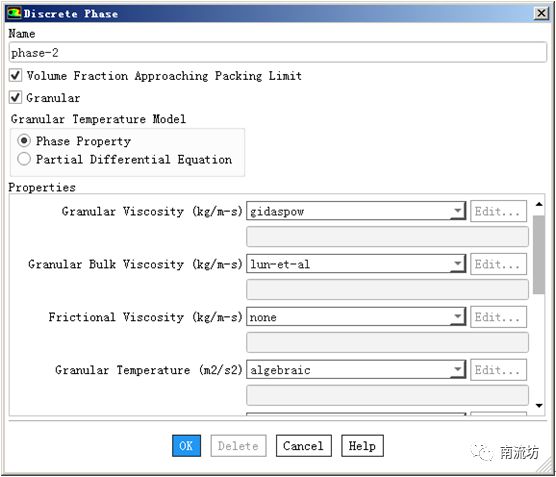
(7)在模型设定面板Models中双击Viscous按钮,弹出Viscous Model(湍流模型)对话框,在Model中选择k-epsilon(2eqn),单击OK按钮确认并关闭对话框。
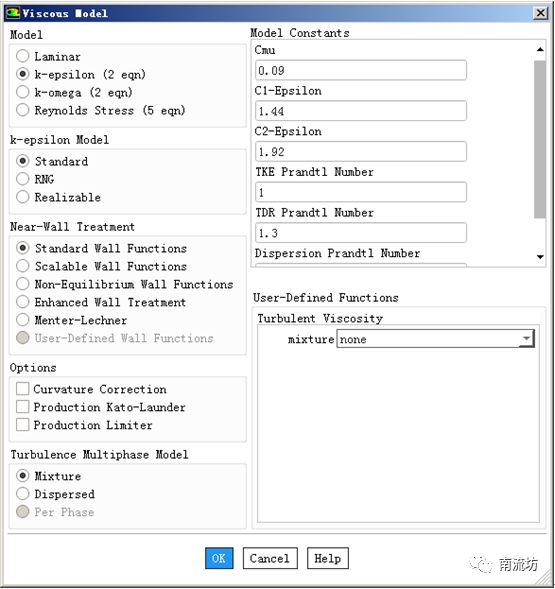
5 设置材料
(1)单击主菜单中Setting Up Physics→Materials→Create/Edit,弹出Create/Edit Materials(材料)对话框。选择anthracite,在Density处填入2400,单击Change/Create按钮并关闭Fluent Database Materials对话框。
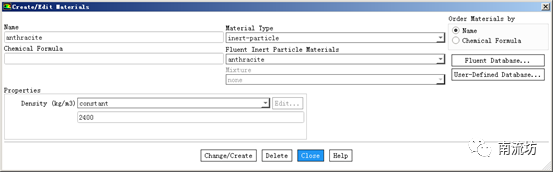
6 设置边界条件
(1)单击主菜单中Setting Up Physics→Zones→Boundaries按钮启动的边界条件面板。
(2)在边界条件面板中,选择inlet,Phase选择phase-1,单击Edit按钮弹出边界条件设置对话框。Velocity Magnitude输入1.1,单击OK按钮确认退出。
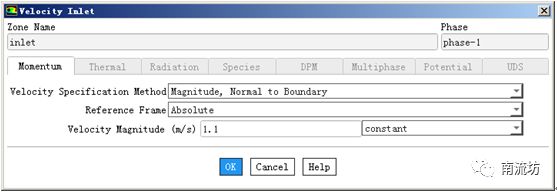
7 求解控制
(1)单击主菜单中Solving→Controls→Controls按钮,弹出Solution Controls(松弛因子控制)面板。在Under-Relaxation Factor中Pressure中填入0.7,Momentum中填入0.3。
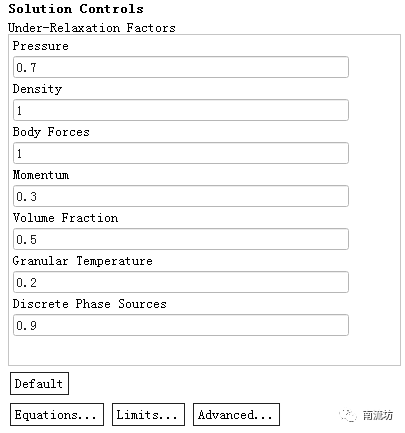
8 初始条件
(1)单击主菜单中Solving→Initialization按钮,弹出Solution Initialization(初始化设置)面板。
Initialization Methods中选择Standard Initialization,单击Initialize按钮进行初始化。
9 计算求解
(1)单击主菜单中Solve→Run Calculation按钮,弹出如图16-28所示Run Calculation(运行计算)面板。
在Time Step Zize中输入0.001,Number of Iterations中输入3000,勾选Data Sampling forTime Statistics,单击Calculate开始计算。
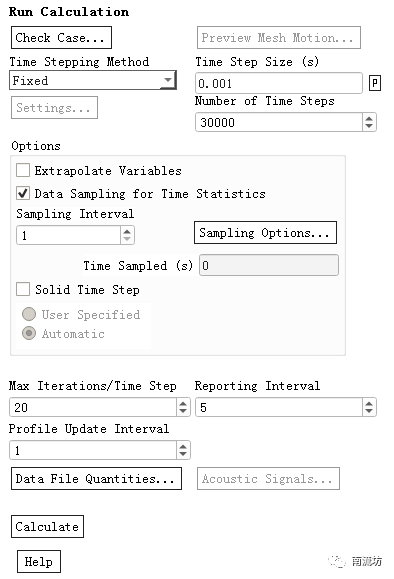
11 结果后处理
(1)双击C4栏Results项,进入CFD-Post界面。
(2)单击任务栏中 (云图)按钮,弹出Insert Contour(创建云图)对话框。输入云图名称为“Vec”,单击OK按钮进入云图设定面板。
(3)在Geometry(几何)选项卡中Locations选择symmetry 1,Variable选择Velocity,单击Apply按钮创建速度云图。
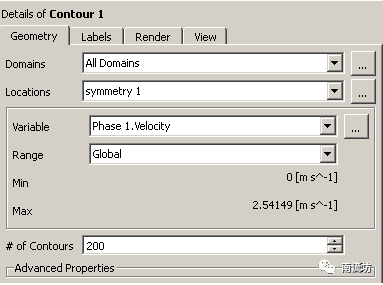

本篇文章来源于微信公众号: 南流坊








评论前必须登录!
注册